在日常的办公中,我们都是借助电脑来进行工作的,那么我们如何在电脑上实现图片转文字呢?其实在电脑上实现图片转文字很简单,只需要在电脑下一个OCR文字识别软件,这个软件可以识别图片上的文字,然后转换word文档文字,看似不可思议的方法,其实这种方法在早些年就有了,只是不为人所知。那么,现在就跟着小编来看看图片转文字的方法吧。
使用工具:迅捷OCR文字识别软件;
软件特色:这个 OCR文字识别工具,可以识别很多种格式的图片如:pdf、jpg、png、bmp等等,可以将图片上的文字转换到文档中,还可以把语音转换成文字,功能齐全,操作简单,尤其适合新手操作。
如何使用迅捷OCR软件实现图片转文字呢?方法如下:
第一步:【打开OCR软件】;
在电脑上打开文字识别软件,大家可以通过浏览器搜索关键词“迅捷OCR文字识别软件”找到OCR软件。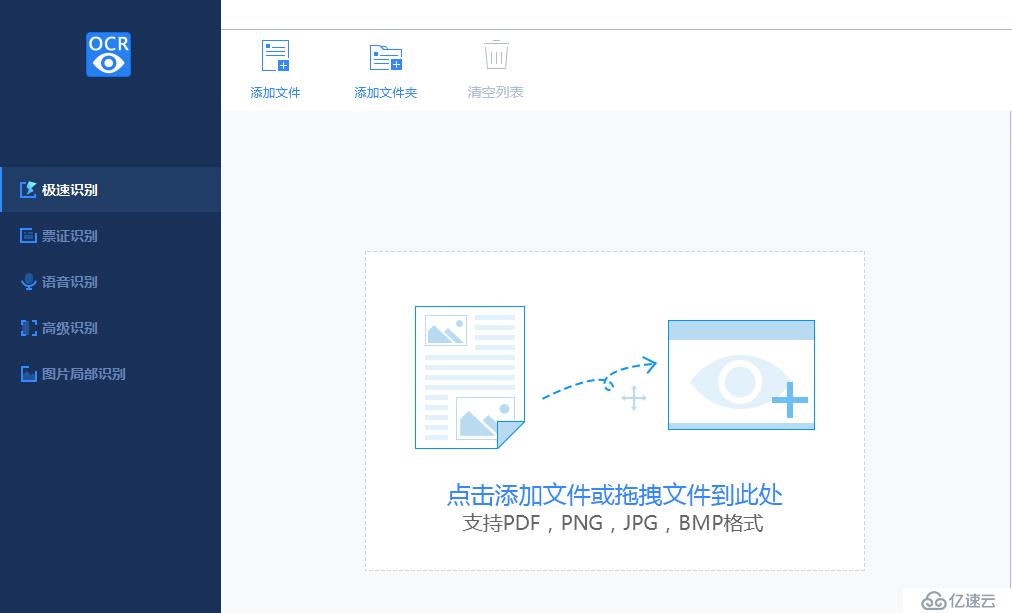
第二步:【极速识别】;
打开OCR文字识别软件,关闭提示窗口,点击左边功能栏中的“极速识别”功能,进入识别页面。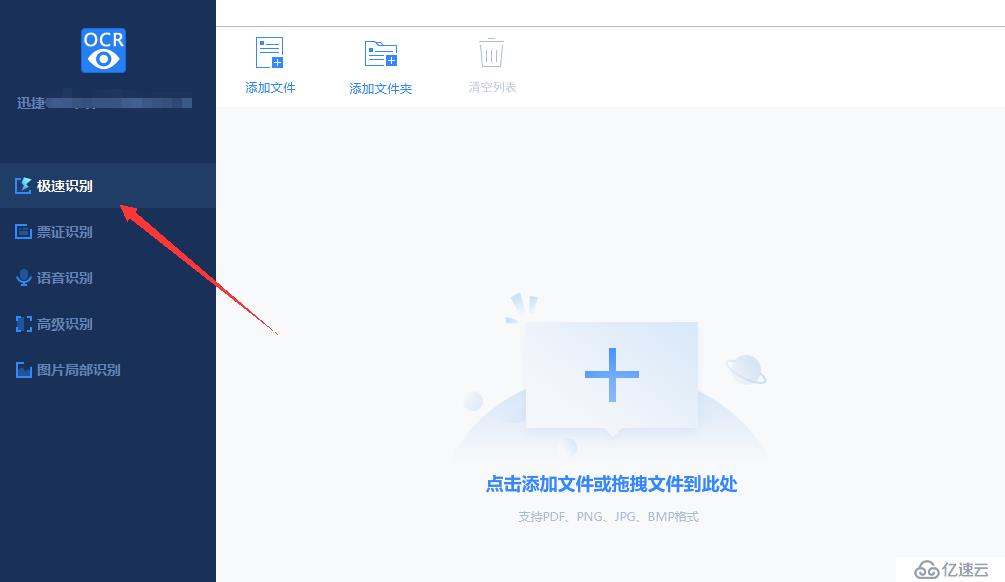
第三步:【添加文件】;
点击页面上方的“添加文件”按钮,通过此按钮把需要图片转文字的文字图片添加进去,请注意图片的格式哦。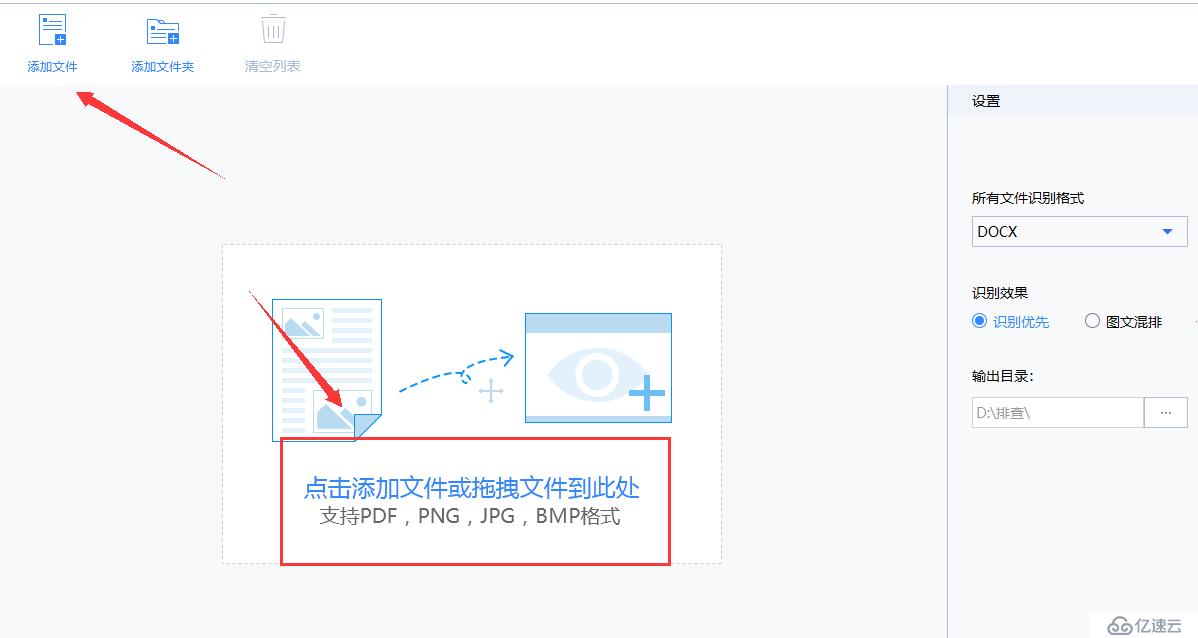
第四步:【识别效果】;
图片转文字可以转换成word或者是TXT文档文字,可以在右边选择文件的“识别效果”。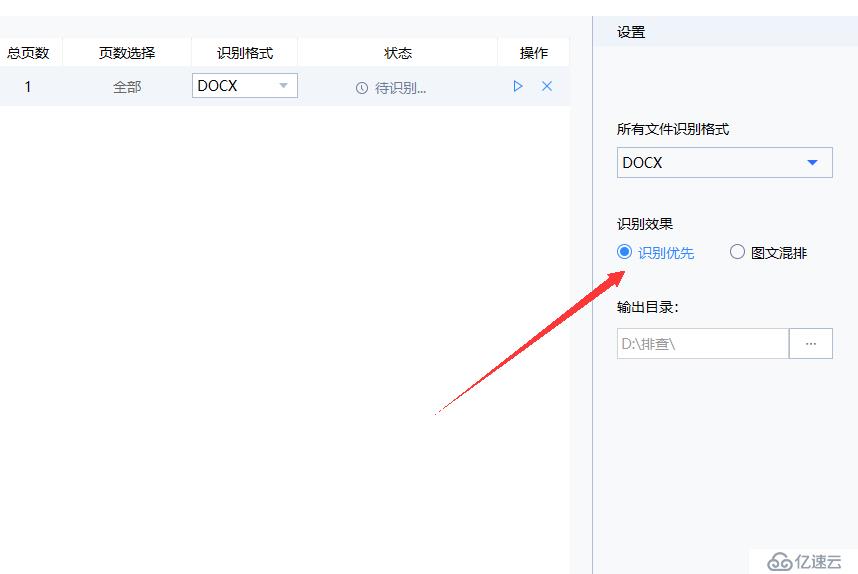
第五步:【开始识别】;
点击右下角的“一键识别”按钮,开始实现图片文字识别,请大家稍等片刻便会识别成功的;
第六步:【打开文件】;
想快速的查看识别成功的图片文字,点击操作下面的“打开文件”按钮,便可以直接打开文档了,当然也可以通过右下方的输出目录来寻找文件的所在地。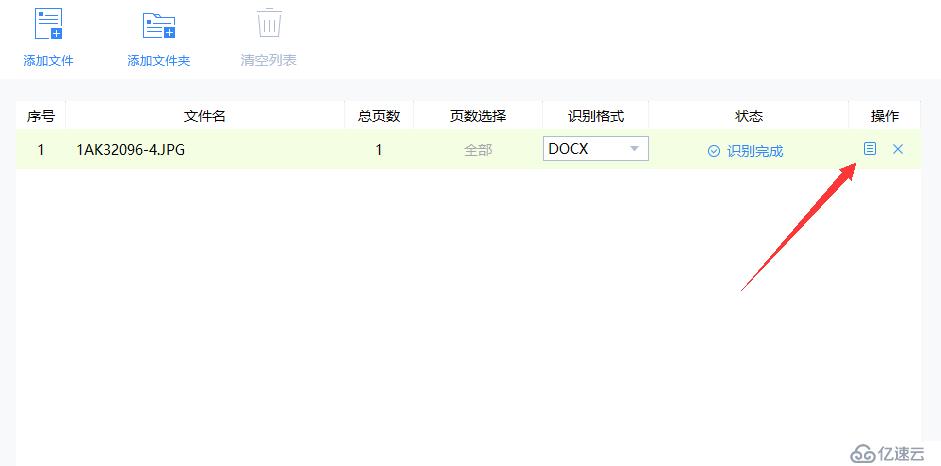
上面便是图片转文字的详细方法了,是不是很简单啊,赶紧去试一试吧,希望这个方法可以帮助到大家,对上面的方法有疑问的地方可以在下面留言哦。
免责声明:本站发布的内容(图片、视频和文字)以原创、转载和分享为主,文章观点不代表本网站立场,如果涉及侵权请联系站长邮箱:is@yisu.com进行举报,并提供相关证据,一经查实,将立刻删除涉嫌侵权内容。